乐PHONE刷机图文攻略
乐phone刷机教程

刷机教程1.线刷(除了官方固件外都用它)1. 安装刷机驱动(附件有下载)2. 关机,拔SIM卡和内存卡。
同时按住魔镜键和开机键,震动后放开开机键,魔镜键不放。
待到屏幕左下角出现白色的Switched to fastboot mode ... 就放开魔镜键。
并用数据线连接电脑。
连接好的话设备管理器会有一个ADB Interface 的设备。
(如下图)3.将附件fastboot解压,得到4个文件。
(如下图)然后将你的刷机包解压,将里面boot.img system.img userdata.img三个文件与刚才得到的4个文件放在同一目录(如下图)然后双击" 刷机"就行了下图是点击刷机后的情况2.卡刷(官方固件专用)第一步:备份数据(不需要备份的童鞋请无视)在乐Phone上依次做如下操作:主菜单>备份与恢复>数据备份>本地备份>勾选所要备份的项>点击下一步>开始备份;这样就可以把原手机的里的数据备份到内存卡里。
第二步:刷机请确认当前乐Phone电池电量在80%以上(主菜单>系统信息>电池信息)否则无法刷机注意:固件要下载对版本哟!拆下电池后可以查看手机的型号将Micro SD卡格式化,格式化时选择FAT32格式(其实格不格无所谓,我就从来没格过,求保险的童鞋就格吧);将image文件夹全部拷到Micro SD卡根目录中;将要升级的乐Phone关机,把这张Micro SD卡插入乐Phone,安装电池,不要开机。
关键是开机时的操作按住乐Phone右侧按键不要松手,再按下开机键,屏幕出如下LENOVO 后松开开机键,(但不要松开右侧按键)出现升级界面然后松开侧面按键,将手机静置桌面等待手机自动升级,完全不用人手操作。
(PS:这一步可能表述得不太清楚,不明白的童鞋请仔细琢磨或求教高手)下图为正在升级更新后自动重启,升级完成,整个过程一定不要让机器断电,否则升级会出错。
手把手教你学会iPhone刷机,让你从小白变成刷机大佬

手把手教你学会iPhone刷机,让你从小白变成刷机大佬iPhone ,因为其强大的性能、简洁易容的操作系统,备受果粉青睐。
iPhone作为最优秀的移动设备,搭载iOS操作系统也是十分优秀的移动端操作系统,可以说是iPhone 的杀手锏。
从初代iPhone搭载的iOS 1,十年后演变成最新的iOS 11,但是机无完机,iPhone 运行的iOS 系统偶尔也会出现各种各样的小问题。
iPhone怎么越来越卡!怎么办!iPhone内存满了,不知道怎么清理!怎么办!iPhone是旧系统,想升级到干净的新系统!怎么办!iPhone手贱升级了,新系统有bug!怎么办!iPhone OTA升级失败,现在不开机了!怎么办!iPhone白苹果了!怎么办!iPhone越狱了,不想越狱了!怎么办!iPhone开机后怎么就显示一个iTunes图标!怎么办!iPhone……非硬件问题,通过刷机恢复iOS系统,都可以完美解决。
所以刷机,可以说是iPhone用户的必会技能!准备工作1.需要刷机的iPhone2.一台能联网的PC或者Mac3.iPhone数据线4.对应版本的iPhone固件下载安装iTunes下载地址/cn/itunes/download/iTunes是苹果的影音管理、播放软件,当然还可以管理iOS设备,备份数据、恢复设备等功能。
PC下载固件需要注意系统版本,Mac自带iTunes软件。
下载对应版本的iPhone固件推荐在爱思助手官网下载https:///firmware.html需要注意的是对应iPhone的型号,对应的固件版本!iPhone刷机过程中,iTunes需要验证机器型号和固件版本,匹配后才可以刷机。
设备型号一般在机器背后有标注,Model AXXXX。
固件不兼容会导致:未知错误3194。
iPhone官方固件后缀为.ipsw,下载后的固件注意保存位置,方便接下来使用。
beta版本固件为开发者或者公测版固件,不建议普通用户使用。
刷机教程苹果

刷机教程苹果
刷机教程苹果步骤如下:
1.备份重要数据:在刷机之前,务必先备份手机中的重要数据,以防刷机过程中数据丢失。
可以通过iTunes或iCloud进行备份。
2.下载合适的刷机工具:根据自己的设备型号和系统版本,下
载匹配的刷机工具。
目前较常用的刷机工具有iTunes和
3uTools。
3.进入恢复模式:首先,将iPhone关机。
然后,按住电源键和Home键(或音量下键),直到出现苹果标志。
此时,手机进
入恢复模式。
4.连接手机和电脑:使用数据线将iPhone连接到电脑上,并确保电脑上已经安装好刷机工具。
5.刷机:根据刷机工具的提示,选择恢复选项,然后等待刷机
过程完成。
期间不要中断连接,也不要操作手机。
6.等待重启:当刷机过程完成后,手机将会自动重启。
等待手
机重新开机,并根据刷机工具的指示进行设置。
7.恢复数据:在设置完手机后,可以选择还原之前备份的数据。
根据提示,选择合适的备份文件,然后开始恢复数据。
需要注意的是,在刷机过程中一定要保持电量充足,以免因为电量不足导致刷机失败。
刷机有一定风险,请谨慎操作,并确保选择正规可信的刷机工具。
智能手机新手刷机详细图文教程-12页精选文档
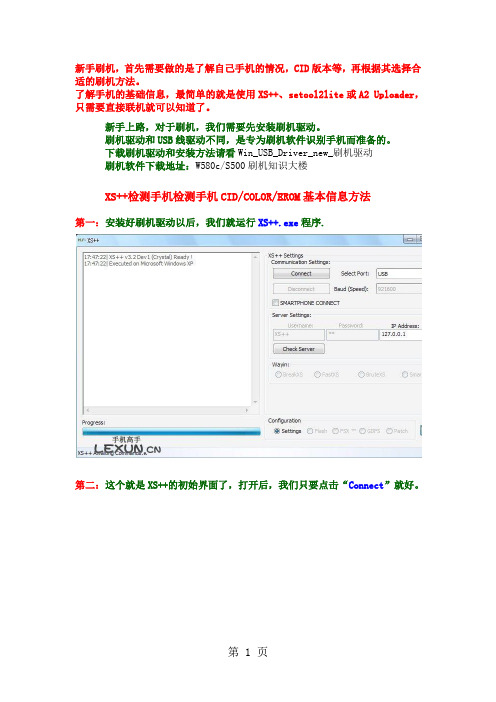
新手刷机,首先需要做的是了解自己手机的情况,CID版本等,再根据其选择合适的刷机方法。
了解手机的基础信息,最简单的就是使用XS++、setool2lite或A2 Uploader,只需要直接联机就可以知道了。
新手上路,对于刷机,我们需要先安装刷机驱动。
刷机驱动和USB线驱动不同,是专为刷机软件识别手机而准备的。
下载刷机驱动和安装方法请看Win_USB_Driver_new_刷机驱动刷机软件下载地址:W580c/S500刷机知识大楼XS++检测手机检测手机CID/COLOR/EROM基本信息方法第一:安装好刷机驱动以后,我们就运行XS++.exe程序.第二:这个就是XS++的初始界面了,打开后,我们只要点击“Connect”就好。
第三:界面开始自动滚动,我们就要按住手机“C”键插上数据线,数据线的另外一端事先跟电脑的USB接口相连。
(W880/W888按“2”,W350按“6”,W760按“2+5”。
)当界面左边的内容开始滚动的时候,就可以放开按键了。
中文版本等待几秒,信息就读取完毕了。
EROM CID就是指当前手机的CID。
EROM Color就是我们所指的证书颜色,“Red”红色就代表零售机,“Brown”棕色就代表工程样机Phone ID代表你的手机型号。
Region、CDA和Firmware就代表目前你机器中软件的版本,Region是语言版本,Firmware就是固件版本。
EROM就代表你的EROM版本。
想要了解更多,可以参考FAQ-手机DB/CID列表刷机前需要了解的基本常识setool2l检测手机检测手机CID/COLOR基本信息方法第一:安装好刷机驱动以后,我们就运行setool2lt.exe程序.第二:这个就是setool2lt.exe的初始界面了,打开后,我们只要点击“Identify”就好。
第三:界面开始自动滚动,我们就要按住手机“C”键插上数据线,数据线的另外一端事先跟电脑的USB接口相连。
联想乐Phone S2刷机教程,还有刷机包下载

联想乐Phone S2是一款3.8英寸主屏幕的手机,分辨率为800x480像素,运行的是基于Android 2.3的乐OS系统。
今天给大家分享的是想乐Phone S2刷机教程,还有刷机包下载。
工具准备∙刷机工具下载:刷机大师下载∙刷机包可以去ROM基地下载,也可以直接在刷机大师里面下载。
刷机前置条件∙手机电量充足,建议50%以上电量剩余。
∙保证手机内置存储或手机外置SD卡至少有大于ROM包100M以上的剩余容量。
步骤方法手机连接刷机大师下载刷机大师解压后安装,开启手机USB调试模式后 (如何开启调试?),连接到刷机大师会自动安装手机端驱动,使手机保持正常的开机状态。
进行ROOT点击“更多工具”,选择“ROOT大师"对联想乐Phone S2一键ROOT ,等待ROOT成功后自动重启。
数据备份点击“更多工具”,选择“备份大师"对你的手机进行数据备份。
选择ROM包按照下面方法下载刷机包(已连接状态,直接点击ROM基地即可跳转下载)一键刷机准备好ROM,我们就可以开始一键刷机了,刷机开始之前中刷机大师会对手机和对刷机包进行检查,点击“浏览”选中刚才下载好的ROM,别忘了按照提示备份好联系人、短信和应用哦。
进入“一键刷机”模式之后,我们的奇妙之旅就开始啦。
接下来设备进入自动刷机模式,大概5-15分钟后,即可完成一键刷机!请务必耐心等待。
刷刷微博,关注一下@刷机大师是个不错的选择哦。
耐心等待几分钟,刷机就会自动完成啦!恭喜您刷机成功,要记得及时把这刷机成功的喜悦分享到你的微博哦,分享给你的朋友们,让更多朋友用上的刷机大师,摆脱手机的“卡慢丑"的困境。
手机焕然一新的感觉怎么样?赶快去下载应用吧。
刷机大师内含强大的应用市场,点击“应用游戏”,快速下载你想要的应用、游戏、主题。
您还可以通过二维码扫描下载应用酷(查看新版特性)快速下载应用。
刷机大师致力于帮您解决一切与刷机有关的难题,感谢您阅读本教程,以及对刷机大师的支持如果您在使用刷机大师产品中遇到任何问题或不懂之处,与刷机有关的任何疑问请到到刷机大师论坛发帖求助:我要求助如果您是微博用户请关注@刷机大师新浪微博:我要关注。
Lephone刷机教程

刷MIUI之前必须做的步骤,有不会刷藕粉1.0的朋友可以看看首先,卡刷allmod1.0中的image文件,也就是安装传统方法,将image文件夹解压出来,复制到sd卡根目录,关机,保证电量80%以上按住魔镜键轻按电源键,等待刷机完成。
下面是刷入recovery~2、关机按住音量上+开机,进入fastboot模式(这样操作可以检验allmod1.0是否卡刷成功,如果确定已经刷入1.0系统,可省略这一步)3、解压recovery压缩包内的文件到任意找得到的目录4、手机连接电脑(以下和线刷做法相同)5、直接运行LePhone_Flash.exe(也就是商务通)6、按提示操作,可以跳过复制刷机文件的过程,因为要刷的recovery.img已经放好了7、单击recovery.img,确定,单击刷写,等待刷写完成,重启8、需要进入recovery时,关机按住音量减+开机,即可recovery刷机工具W100下载地址/file/an4cfdow#W101下载地址/file/dpyk5p9z#C101下载地址/file/c2bexpkf#S1下载地址/file/dpyk5f5s#有些朋友不会刷miui系统,我给大家讲解一下:需要先刷1.0和re,然后要清理缓存区和清除回复出厂设置,miui下载后是zip包,不要解压,直接放到sd卡根目录下,然后音量-和电源开机进入recovery模式,选择从sd卡安装zip,等提示完成就成功了,重启就ok了miui固件:W101及S1下载地址/e04ei971os网盘密码:mcmingmcmi,附件解压密码mcmingW100下载地址:/file/c246glq9#这是Chita版的,我试过豌豆荚不偏色,摄像可用,wifi可用,前置摄像头画面拉长,一切正常~不知道我这么说大家明白吗?希望加点分哦!谢谢大家。
联想 mini 乐Phone A1 root 工具及教程
1.使精灵安装2.ro 游客点击http:解压解压3.连此工请注加当 PS 您的91相关使用前请确灵,91手装过相关驱oot 工具客,如果您要击下载www.f ://bbs.lephon 压密码:www 压文件到电脑连接手机到电工具为藕粉手注明出处www 当是自己原创,无法ro 的机器是否手机助手关驱动。
或联想 m 确保手机能手机助手等驱动。
具下载:要查看本帖隐/downpag w.allphone.co 脑。
脑,运行文件手机网 smwen w.allphone.co 创的人!有你oot 的情况否能连接上手等手机管或者尝试安mini 乐Ph 能连接上Q 等手机管理隐藏内容请ge.php?aid=A 件夹内的“RO nzi (@藕粉 。
谢谢你们的付出,况基本上是上QQ 应用管理客户端安装此驱动hone A1 QQ 应用助理客户端,AgYECFRXf OOT.bat”。
粉蚊子哥)独谢!(在此,才会越来越是相关驱动用助手 fo 端,因为可动:Dban root 工具助手 for A 因为可以f6bed5577a独创,请尊重鄙视一下那少原创的好软动没有完全or Andro 可以连接上nk 网盘1具及教程Android 以连接上就重原作者的付些转载不带出软件!)全安装,所oid,豌豆上就证明你 Dbank ,豌豆荚手就证明你已付出,如需转出处的人/有所以,请检豆荚手机精你已经安装网盘2 手机已经载,有些更检查精灵,装过如果是Win 7系统下无法Root,请尝试参考机友的意见:用管理员身份运行“ROOT.bat”。
手机相关信息:产品型号:lenovo A1‐32ABO硬件版本号:H‐1‐03软件版本号:S‐3‐01Android版本号:2.3.4基带版本号:A1‐32ABO_O_A_1_009_0054_111026系统版本号:lenovoMagic 3.0内部版本号:A1‐32ABO_O_D3_S_1_009_0160_111029特别说明:1、必须用 USB 连接计算机,且必须使用91 手机助手(360(91)手机助手)才可以成功2、USB连接,SD卡挂载时选择“同步模式”。
联想乐Phone S2刷机教程
联想乐Phone S2刷机教程
刷机须知:
刷机过程需要在windows操作系统下执行。
刷机有风险,务必要小心。
因刷机造成的任何问题,本网站不承担任何责任。
为了安全起见,刷机前,请确保手机有足够的电量,最好60%以上。
先把自己手机里面内存有用的都复制到电脑里面来,比如音乐,图片。
首先到乐Phone 官网下载安卓4.0.3的包。
还有就是要下载这个,升级的2文件。
压缩包下载完毕,电池保证在百分之50以上就够了。
因为现在软件刷机都很快。
4.0的包下完,解压缩。
然后把升级里面这2个文件放到4.0的解压缩包里面。
如图:
这些都弄好后,关机。
长按侧面照相键,按着不放,同时连接数据线。
然后手机屏幕会一直出现lenovo字样,电脑然后右下端会显示要装驱动,就下一步,自动搜索,没找到,确认,点以后不再提示。
然后接着弹出,电脑发现移动盘。
然后,这时候我就不按住相机键了,松手放好手机,里面有这个文件的移动盘,如图:
接着就可以点击这个图标:
然后刷机就开始了,电脑出现这个:
上面显示,再按任意键,刷机就结束了。
如图:
然后拔数据线扣下电池。
按重启,然后进入以后就是安卓4.0系统了。
最后进入设置-备份-恢复出厂设置,清下数据,顺便再格式化下手机内存。
刷机就完事了。
接着就是把音乐,图片自己的往手机里面丢吧!。
联想乐phone root宝典
下面进入正题,确定乐Phone已经Root,以删除"应用商店"为例第一步:安装Rootexplorer(点击下载),Root文件管理器。
第二步:运行Rootexplorer,进入/system/app文件夹。
第三步:找到AppStore.apk,这个就是应用商店(可参考下表网友提供APP程序列表)第四步:先把AppStore.apk复制到SD卡,做好备份!第五步:回到app目录,点击按钮"挂载为R/W",删除AppStore.apk!第六步:重启乐Phone。
第七步:进入预置的"应用卸载"第八步:等一会儿,或者刷新一下,找到一个叫"com.lenovo.appstore"的项目,删除。
第九步:安装之前的AppStore.apk备份,替换提示确定。
第十步:再回到"应用卸载","com.lenovo.appstore"不见了?找到"应用商店",进行删除。
乐Phone内置程序中英文翻译列表参照如下(网友提供):apk name 中文名称是否可删除AndroidCount.apk 系统计数 NoApkInstaller.apk apk安装 NoAppStore.apk 联想商店 YesApplicationsProvider.apk 应用程序存储 NoBakRestore.apk 备份恢复 YesBluetooth.apk 蓝牙 NoBrowser.apk 浏览器 YesCalendar.apk 日程表 NoCalendarProvider.apk 日程表存储 NoCamera.apk 拍照 YesCertManager.apk WAPI证书管理 NoClock.apk 系统时钟 NoContacts.apk 联系人 NoContentManager.apk 内容管理器 NoDownloadProvider.apk 下载管理器 YesDrmProvider.apk 数字版权管理器 YesEngineerMode.apk 工程模式 NoFactoryMode.apk 厂家模式 NoFactoryProvider.apk 厂家存储 NoFileManager.apk 文件管理 YesFota.apk 系统升级 YesGetLog.apk log(for test) YesGoogleContactsProvider.apk 联系人存储 NoGoogleSearch.apk 谷歌搜索 Yes GoogleSubscribedFeedsProvider.apk 同步供稿 Yes HTMLViewer.apk HTML查看器 NoLatinIME.apk 拉丁输入法 NoLauncher.apk 启动器 No LenovoMobileService.apk 客户服务 Yes LenovoNotePad.apk 记事本 NoMails.apk 邮件 YesMediaProvider.apk 媒体存储 Yes MetaMidpPlayer.apk 百宝箱 Yes MidpPlayer.apk j2me NoMms.apk 短信/彩信 NoNtpClient.apk 时间同步 NoPManager.apk 应用卸载 Yes PackageInstaller.apk 打包安装程序 No PayMent.apk 支付 YesPhone.apk 电话 NoPicoTts.apk 微型tts YesPinyinIME.apk 拼音输入法 NoPushEngine.apk push引擎 Yes PushMusicWidget.apk 音乐push Yes PushSettings.apk push设置 Yes PushVideoWidget.apk 视频push Yes QualcommSettings.apk 高通设置 No SdkSetup.apk YesSettings.apk 设置 NoSettingsProvider.apk 设置存储 No SinaNewsWidgetsCta.apk 新浪新闻push Yes SmsWidget.apk sms的widget Yes SoundRecorder.apk 录音机 YesStk.apk 手机卡 NoStockerWidget.apk 股票push Yes SystemInfo.apk 系统信息 Yes TelephonyProvider.apk 电话存储 NoToDo.apk 待办事项 NoTtsService.apk tts服务 Yes UnicomSmsRegister.apk 联通发短息注册? Yes UserDictionaryProvider.apk 字典存储 Yes VideoPlayer.apk 视频播放器 Yes VpnServices.apk vpn服务 YesWeather.apk 天气 YesWidgetHost.apk widget的host No WidgetsTodoList.apk 待办事项的widget Yes superuser.apk 超级用户 No。
mini乐phone 刷机
第一步就是安装一键root第二部就是安装RE管理器,就是专门卸载程序用的,安装好后,打开它提示以获得最高权限,挂载为读写,然后进入system/app,把你不想要的系统通通删除掉,记得.apk和.odex要同时删除system\app文件详解: (特声明:删除前请记得要备份,红色字的删除有风险,非红色的请根据个人情况考虑删除,删除有风险,请谨慎操作,此文仅供参考,不承担由此引起的任何后果)本帖隐藏的内容AccountAndSyncSettings.apk 账户与同步设置AndroidCount.apk 系统计数ApplicationsProvider.apk 搜索应用程序提供商本人删掉了,没什么影响AppStore3.apk 乐商店BakRestore.apk 备份与恢复Bluetooth.apk 蓝牙BrcmBluetoothServices.apk 蓝牙系统程序Browser.apk 浏览器可用第三方软件代替,如UC Calculator.apk 计算器可用第三方软件代替Calendar.apk 日程可用第三方软件代替,如365日历CalendarProvider.apk 日历存储Camera5M.apk 拍照与摄像可用第三方软件代替CertInstaller.apk W API证书管理Clock.apk 时钟可用第三方软件代替Contacts.apk 通讯录ContactsProvider.apk 联系人存储Converter.apk 换算器DefaultContainerService.apk 软件包访问帮助程序DeskClock.apk 底座模式DM-W.apk 设备管理DownloadProvider.apk 下载管理器DownloadProviderUi.apk 下载内容DrmProvider.apk 受DRM保护的内容的数据存储服务Email.apk 电子邮件EPCenter.apk 企业策略中心Factorytest.apk 工厂测试FileBrowser.apk 文件管理可用第三方软件代替FMPlayer.apk 收音机不要的可以删,可用第三方软件代替Fota.apk 系统升级GSensorCalibration.apk 重力传感器校准HTMLViewer.apk HTML查看器LatinIME.apk 安卓键盘可用第三方软件代替Launcher.apk 主页我删了,不喜欢四叶草的可删除,请先安装第三方软件LenovoAntiSpam.apk 乐安全.防骚扰删除了不能发短信LenovoSafeCenter.apk 乐安全LenovoSafeChildrenModeWidget.apk 儿童模式LenovoSafePrivateModeWidget.apk 私人模式LenovoUser.apk 联想帐号删除后账户与同步设置中点击添加账户会自动重启LeSaerch.apk 搜索LeTaskMenu.apk 应用菜单LiveWallpapers.apk 安卓动态壁纸本人没删,不需要动态的可以考虑删LiveWallpapersPicker.apk 动态壁纸本人没删,不需要动态的可以考虑删MagicSmokeWallpapers.apk 魔幻烟雾壁纸Mails.apk 推送邮件MapabcLBS.apk 系统文件MediaProvider.apk 媒体存储Mms.apk 信息MobileNetworkWidget.apk 移动网络数据小工具MusicPlayer.apk 音乐可用第三方软件代替NotePad.apk 记事本可用第三方软件代替NtpClient.apk 时间同步PackageInstaller.apk 打包安装程序Payment.apk 联想支付中心Phone.apk 拨号器PhotoPlayer.apk 图库PicoTts.apk 微型tts 语音导航可以用到的,有需要的不要删PinyinIME.apk 谷歌拼音输入法可用第三方软件代替Print.apk 打印机PrivInit.apk 系统程序ProfileWidget.apk 情景模式小工具桌面快捷工具,本人删除没影响Protips.apk 主屏幕提示桌面快捷工具,本人删除没影响Provision.apk 系统程序PushEngine.apk 信息推送设置删掉后设置中不能打开联想服务设置QueryMD5.apk MD5校验ReaperApplication.apk 系统程序RssAudioWidget.apk 乐资讯-音频RssDataModle.apk 乐资讯数据管理RssFinder.apk 乐资讯订阅助手RssImageWidget.apk 乐资讯-图片RssPortalWidget.apk 乐资讯RssTextWidget.apk 乐资讯-新闻RssViewer.apk 内容显示Settings.apk 设置SettingsProvider.apk 设置存储shareboard.apk 乐分享删除后不能截屏SoundRecorder.apk 录音机本人没删,其实可用第三方软件Stk.apk USIM卡应用这个删掉不会有什么影响,保守点没删StockWidgetNew.apk 股票小工具syncContacts.apk 联系人云同步本人删了,没什么影响SystemInfo.apk 系统信息删了不能打开设置中的系统信息,也没什么影响SystemUI.apk 状态栏TelephonyProvider.apk 拨号器存储TtsService.apk tts服务语音导航可以用到的,有需要的不要删UserDictionaryProvider.apk 字典存储VideoPlayer.apk 视频可用第三方软件代替VisualizationWallpapers.apk 音乐可视化壁纸不需要的可以删VpnServices.apk 虚拟专用网服务WallpaperChooser.apk 设置壁纸Weather.apk 天气可用第三方代替,删掉后锁屏条上没有天气显示WidgetHost.apk widget的hostWiper.apk 用于恢复出厂设置的系统工具删除前请记得要备份,如果误删了软件,可在备份中找到自己需要的软件,在RE管理器挂载读写状态下拷进system/app1.记得修改apk的权限,第一列读:所有者,用户组,其他全勾选,第二列写勾选:所有者,第三列执行全不选,然后确定,修改后为:rw.r.r.特殊权限都不选2.更改所有者中所有者和用户组都改成:0-root,确定,最后恢复出厂设置就可以了。
- 1、下载文档前请自行甄别文档内容的完整性,平台不提供额外的编辑、内容补充、找答案等附加服务。
- 2、"仅部分预览"的文档,不可在线预览部分如存在完整性等问题,可反馈申请退款(可完整预览的文档不适用该条件!)。
- 3、如文档侵犯您的权益,请联系客服反馈,我们会尽快为您处理(人工客服工作时间:9:00-18:30)。
【转】简单易学3分钟搞定联想乐Phone刷机教程
Phone, 联想, 易学, 教程
注意事项:
1、刷机前要保证手机有80%以上的电量,否则进入刷机模式后,手机会提示CHANGE BATTER等字样。
笔者当时也遇到过这样的情况,但是急于刷机,所以连接上数据线直充。
其实这样操作比较危险,如果数据线接触不良后果难以想象,尽量不要模仿。
2、因为ROM的更新会比较快,如果大家能找到比S973更高版本(一般数字
越大版本越新)的ROM的话,可以采用新的ROM替代。
3、如果你是想提高乐Phone的通话质量和信号的话,通过刷机也可能得到改善,但不保证比以前更好。
4、系统永远都不会完美的,这个版本目前来说比较新,但也可能存在一些不知道的Bug。
==========================================
1、准备阶段
备份好手机上面的联系人和其他资料(用手机上的备份工具即可)。
另外,了解好自己系统的版本类型,可到“系统信息”—“版本信息”中查看固件版本号,一方面与刷机后作对比,另一方面好确定自己想要下载什么样的ROM。
当然,如果你的乐Phone也不能开机了,此步可以忽略。
2、下载适合的ROM
目前来说,乐Phone的ROM都是由官方提供,所以还是越新的版本越好。
这里选取的ROM为6月12日刚出的ROM,版本为S973。
由于ROM本身比较大,下载请到
/thread-2551-1-1.html下载。
下载后解压,把目录为image的文件夹拷贝到MicroSD(即TF)卡的“根目录”上。
3、马上开始刷机
按键指南
保证MicroSD卡安装在机器内,然后按住魔镜键不放同时再按电源键开机,开机后屏幕上出现“Lenovo”,此时放开电源键,但要保持魔镜键不放。
接着屏幕上方出现白色小英文,此时可放开魔镜键,然后静待2分钟左右,乐Phone便刷机成功自动重启。
刷机过程屏幕显示如上4、检查是否刷机成功
刷机后首次进入系统,要一段时间加载东西,等待加载完后,乐Phone的四叶草便重新出现了。
此时,再进入系统信息中的版本信息查看手机的固件版本号,如果为
3G W100_S973_100604的话便说明刷机成功了。
接着,可以把之前备份的数据恢复到手机里面了。
转自:太平洋电脑网。
